| Основное | |
|---|---|
| Тип | портативный |
| Область применения | универсальный |
| Программное обеспечение | Garmin |
| Количество путевых точек | 1000 |
| Количество маршрутов | 20 |
| Количество точек в маршруте | 150 |
| Емкость путевого журнала | 2500 точек |
| Возможность загрузки карты местности | есть |
| Функция расчета маршрута | есть |
| Звуковая сигнализация | есть |
| Путевой компьютер | есть |
| Функция Track-Back | есть |
| Экран | |
| Тип экрана | LCD-монохромный |
| Разрешение экрана | 160×100 пикс. |
| Подсветка экрана | есть |
| Характеристики устройства | |
| Название чипсета | SiRF Star III |
| Размер встроенной памяти | 128 Мб |
| Поддержка EGNOS | есть |
| Поддержка WAAS | есть |
| Тип антенны | внутренняя |
| Разъем для внешней антенны | есть |
| Функции | |
| Дополнительно | барометр, магнитный компас |
| Питание | |
| Элементы питания | собственный Li-Ion |
| Время работы | 20 ч |
| Подключение внешнего источника питания (12 В) | есть |
| Возможность зарядки аккумуляторов | есть |
| Интерфейсы | |
| Подключение | USB |
| Дополнительная информация | |
| Водонепроницаемый корпус | есть |
| Комплектация | GPS-навигатор, USB кабель, компакт-диск с ПО для Windows, инструкция на русском языке, адаптер питания от сети 220 В, адаптер питания от автомобильного прикуривателя 12В. |
| Габариты (ШхВхГ) | 59x109x23 мм |
Перед покупкой уточняйте технические характеристики и комплектацию у продавца*
������� �������� �������
��������� ������
��������� �����
����������� / Covid-19
��������� ����� ��� ��������
������������� ��������
�������� �����
������� �����
�������
��������� ����������� �����
�������� �������
����������
��������� �������
������� �� �����
��� �����
4�4 �����
��������
������� �����
�����
������������
�������� �����
KIA-�����
���� �����
Hyundai �����
VAG �����
������ �������
����� ������: �������������� �����
����-�������� (�� ���� �������, ��������)
���������� �������
���������� �������: �����������
���������� �������: ��������
���������� �������: �������
���������� �������: ���� � �����
���������� �������: ������
���������� �������: ���� ����������, �������
���������� �������: ������
���������� �������: �������
���������� �������: ���������
���������� �������: �����
���������� ��������-�������
�������� ������
�������� ������: ��������
�������� ������: ������� ������ (��������)
�������� ������: ����-��� (�������)
�������� ������: �������
�������� ������: ���������
�������� ������: ���� ����������, �������
�������� ������: ��������
�������� ������: ������
�������� �������
�������� ������� — ����� �������
�������� ������� — ��������
�������� ������� — �������
�������� ������� — ���� ����������, �������
�������� ������� — ����������
����� �������
��� �����
��� ����� — ��������
��� ����� — ����������. �����
��� ����� — ����������: ������� ������
��� ����� — ����������: ������� �����
��� ����� — ����������: ������� ���������, �������, ������
��������
�������� (��������)
������ � ��. ��������
������� (������� ����������� �������)
������
�����������
�������� �����
������� ��������
����������� �����
�����������
��������� �����
����� ���������� �����
������. ��������.
������� �������
����������
��������� ��������
������ �� ���������
���������� �����
������� � ����
�����������
���� �����
������������� � �������������
����������
���������
�������� �����
�����, ������, ����������
���������
��������
�������� ��������
������ �����
����������
�����������
����������� �����
������� �����
������� �����: ��������
������� �����: �������� ��������
���� ����
���� ����
�������� �����
������ ����
�����������
��������-��
GPS �����
��������� �����
�����-�����
���������
����. � ������ ������
������ �����
����������
������������
���������� �����
��������
����� ���������
������� � �����
�����������
������ ���������
������������ ��
������������ ������
������������ ����� (��������)
����
����� ����������
������
����������������� � ����������
����� ������������ ����������
����� ���������������
��� ������������ ������
������, �����, �������
������, �����, �������
���������� ������
���� �����������
�������������
������ ���������
���������� ������� ���������
��������� ������� ���������
�����������
������������� �������
������������
������������
�������
��������� �����
���
������������� ������������
����� ������
������������� �����
���������� �����
��������� �����
��� ������ �������
������ �����
�������
����� ���������
������ �� (��. ����� ����������)
���������� ��
��������� �� (������������� ��.)
���������� ������� ��
�� ������������� ���� ��
������� ������ �� (��������� �����)
������� ���� �� (��������� �-��)
������ �� (����������� �-��)
�� �������� �� (�������� ��., � ���� 18)
������ ����� �� (�. �������)
����� �� (��. ��������� ��������)
������� ������ �� (��������� �-��)
������� �� (��������� �-��)
�� ���. (����� �������)
����������� ������ ���.
������������ ���.
����� ����� ���. (60-��� ������� ��.)
����� �� (�������� ��.)
������� ���� ��
��� ������ �����
������� ������
��������� �����
��������� ���� �����������
�������� �������
���������� � �������� �������
����� �������� ����
������ �����
����������� ������ ������
��� ������ ���������!
������-�������� �����-�������
����� ����������
������������
����� �������
������������ ���� ��������
������� ��� �����
���� �����!
����������� �����
������-��������
�����������
����� ������������ �����
��������
����� �����������
����� ����������
����� ����� �����������
������ � ����������� (������������)
�� ������ ������� ������ �� �������.
���������� ���������������� ������.
- �������
- �����������
- GPS �����
� �������� �� NN.RU
� ��� ���� ��� ������ �� NN.RU, ������� ������ �� ���� �� ����� ���� ����������.
�������������� �������, ����� ����� ����� ������.
� ���������� �����
����������
![]()
������� ����� ������ �����. ���-������ �����?
![]()
��� �������� � �������! ��� �� ������������� ������� ��� �����?
![]()
![]()
���� ������������ ��� ����� ��� ������������ ������. � ����� ������ �������� � ���������������� ������������ ��� ������ ����� �� ������� � ���� �� ������
![]()
���� ������ — �� �����̣���� ������ �� ��������� �� �������� �ݣ ����).
������������� ���������
���� �� ������������ ���� ������� ������� ���������, �� ����� ���� �� ����� ������� ��������� ��� ��������������� �������. � ���������� ��� ������������� ��� � Holux � ��������� ����� ������� ard (������� ������� ���� �� ���������)
������� �������� � 2 ���� ���������� ��� ������� ���� ������ ������� ����������� ���, �� ��������� � ���� ������� ����� �������� �� ��������� GPSMapEdit www.geopainting.com/ru/
![]()
��������� �������� (�), � �� ������� ������ ��� ���� ����� ���������?
![]()
����� ������ ������� � ���. ������ �����-�����. � ���� ��������. ���� ��� �������. � ������ — ���������� ����� �� ������ � �� �����-������� �����.
![]()
�� ��� ������ �� ��� ���� �� �������, � ��� ����� ��������…
![]()
��� �� � ���� �����-������� � ����� ������������ ����� �� ����� � �� ������� ������. � ��� ������� � ���� ������, �� ��� � �� ���� ������ bluetooth ������ ��� ���…
![]()
� ��� ������� � ���� ������, �� ��� � �� ���� ������ bluetooth ������ ��� ���…
� � ��� ��������, ����� �������� �����? ���� � ���� ���� �� �����. ����� ��������� ��� ����� �����? ����� ������ � CF ����������� �����, ����� ������ ��� �� �������� ��� ���� ����������, �� � ������ ������� ����� ������� ��� ����� (��� ���������� ������� ����, ������)…
![]()
�� ���� �� ���� �������� ����� �������. � ��� ��� ������������ jj 101 BT — �� � � ������� (��������� ������ — � �������) � � ������.
![]()
���� JJ-connect 320 � ����� ���� �������… � ��������� ��� �� 3500 ��� �����. ���� ���������� ��� � �����… ����� ������ ����� ���…
jj 101 �������� ��� ����.
�� ����� ������ ������� ���� ���������� � ������ � ��������� � 101 �������������� ���� � �����
![]()
� ��������� �������� ����� ������� .are � .ard, � ����� ����������� ����������� � ���� ������ ������ ���������� gpsmapedit �� ��� �� ���� ����������� ��������� � �������������������� ������. � ������� ���� ������ ������� �� �����…
![]()
���� ���� � ���� ������������ GPSMAPEDIT �������� ���������� ������ ������� � ������� � ������� .ard (ALAN 600) ��������? ���� ���� ����� ��� ������� ��� �����������.
![]()
�������� ����� ����� 1000 ������..
� ������� ���� �� ����������� � �� ������������� �� ������ — ������ ����� ����������� ����. ����
![]()
� ����� �� ������… � 1000� ��� ������…
���� �����, ������� ���� �����������, �� ����� �������� finik52 (������) 52 . ru
��������… � ��������… ���� ���� ������������ mapedit ������������, ��� ard �� ���������� � ������������� �� �������. �������� mapedit ��� �������� ����������� � ���� ������.
��, �����…. �ӣ ������� �������, ��� �� �������. ����� ��� � ��ϣ� ������� � JJ ��� ������ �������� �������. � ���� �������� ����� ��, ��������� ������ ���� �����. ���� ��� � �� ���������. � ��ϣ ����� � ��� ������� ����������� ������������ � ������ 500-��, �������� ������ �������� mapedit… ������, �� ����� ������� ������� � ���� �������� ��������. JJ-��������� ������� ��� ������ ��� ��������� �����, �� ������ �������� �� ����. ���� ���-�� ���ģ�� �����, ���� ������� � �����.
![]()
� ���������� ��������������� ���� � ������� ����������� �� �����, ������� ��� ))
����� ���������� ��� ������. ���� �� ��� ����� � ��� ����. ��������� �������������� ����� ������ ����. ���, � ��� ((
� �������� �� NN.RU
� ��� ���� ��� ������ �� NN.RU, ������� ������ �� ���� �� ����� ���� ����������.
�������������� �������, ����� ����� ����� ������.
� ���������� �����
����������
������� �������� �������
��������� ������
��������� �����
����������� / Covid-19
��������� ����� ��� ��������
������������� ��������
�������� �����
������� �����
�������
��������� ����������� �����
�������� �������
����������
��������� �������
������� �� �����
��� �����
4�4 �����
��������
������� �����
�����
������������
�������� �����
KIA-�����
���� �����
Hyundai �����
VAG �����
������ �������
����� ������: �������������� �����
����-�������� (�� ���� �������, ��������)
���������� �������
���������� �������: �����������
���������� �������: ��������
���������� �������: �������
���������� �������: ���� � �����
���������� �������: ������
���������� �������: ���� ����������, �������
���������� �������: ������
���������� �������: �������
���������� �������: ���������
���������� �������: �����
���������� ��������-�������
�������� ������
�������� ������: ��������
�������� ������: ������� ������ (��������)
�������� ������: ����-��� (�������)
�������� ������: �������
�������� ������: ���������
�������� ������: ���� ����������, �������
�������� ������: ��������
�������� ������: ������
�������� �������
�������� ������� — ����� �������
�������� ������� — ��������
�������� ������� — �������
�������� ������� — ���� ����������, �������
�������� ������� — ����������
����� �������
��� �����
��� ����� — ��������
��� ����� — ����������. �����
��� ����� — ����������: ������� ������
��� ����� — ����������: ������� �����
��� ����� — ����������: ������� ���������, �������, ������
��������
�������� (��������)
������ � ��. ��������
������� (������� ����������� �������)
������
�����������
�������� �����
������� ��������
����������� �����
�����������
��������� �����
����� ���������� �����
������. ��������.
������� �������
����������
��������� ��������
������ �� ���������
���������� �����
������� � ����
�����������
���� �����
������������� � �������������
����������
���������
�������� �����
�����, ������, ����������
���������
��������
�������� ��������
������ �����
����������
�����������
����������� �����
������� �����
������� �����: ��������
������� �����: �������� ��������
���� ����
���� ����
�������� �����
������ ����
�����������
��������-��
GPS �����
��������� �����
�����-�����
���������
����. � ������ ������
������ �����
����������
������������
���������� �����
��������
����� ���������
������� � �����
�����������
������ ���������
������������ ��
������������ ������
������������ ����� (��������)
����
����� ����������
������
����������������� � ����������
����� ������������ ����������
����� ���������������
��� ������������ ������
������, �����, �������
������, �����, �������
���������� ������
���� �����������
�������������
������ ���������
���������� ������� ���������
��������� ������� ���������
�����������
������������� �������
������������
������������
�������
��������� �����
���
������������� ������������
����� ������
������������� �����
���������� �����
��������� �����
��� ������ �������
������ �����
�������
����� ���������
������ �� (��. ����� ����������)
���������� ��
��������� �� (������������� ��.)
���������� ������� ��
�� ������������� ���� ��
������� ������ �� (��������� �����)
������� ���� �� (��������� �-��)
������ �� (����������� �-��)
�� �������� �� (�������� ��., � ���� 18)
������ ����� �� (�. �������)
����� �� (��. ��������� ��������)
������� ������ �� (��������� �-��)
������� �� (��������� �-��)
�� ���. (����� �������)
����������� ������ ���.
������������ ���.
����� ����� ���. (60-��� ������� ��.)
����� �� (�������� ��.)
������� ���� ��
��� ������ �����
������� ������
��������� �����
��������� ���� �����������
�������� �������
���������� � �������� �������
����� �������� ����
������ �����
����������� ������ ������
��� ������ ���������!
������-�������� �����-�������
����� ����������
������������
����� �������
������������ ���� ��������
������� ��� �����
���� �����!
����������� �����
������-��������
�����������
����� ������������ �����
��������
����� �����������
����� ����������
����� ����� �����������
������ � ����������� (������������)
�� ������ ������� ������ �� �������.
���������� ���������������� ������.
- универсальный навигатор
- черно-белый дисплей
- разрешение 160×100 пикс.
- ПО: Garmin
- 128 Мб памяти
- водонепроницаемый корпус
- питание от аккумулятора
- работа от прикуривателя
Средний рейтинг Навигатор JJ-Connect NAVIGATOR MAPVIEW 500 — 4
Всего известно о 4 отзывах о Навигатор JJ-Connect NAVIGATOR MAPVIEW 500
Ищете положительные и негативные отзывы о Навигатор JJ-Connect NAVIGATOR MAPVIEW 500?
Из 11 источников мы собрали 4 отрицательных, негативных и положительных отзывов.
Мы покажем все достоинства и недостатки Навигатор JJ-Connect NAVIGATOR MAPVIEW 500 выявленные при использовании пользователями. Мы ничего не скрываем и размещаем все положительные и отрицательные честные отзывы покупателей о Навигатор JJ-Connect NAVIGATOR MAPVIEW 500, а также предлагаем альтернативные товары аналоги. А стоит ли покупать — решение только за Вами!
Самые выгодные предложения по Навигатор JJ-Connect NAVIGATOR MAPVIEW 500
Информация об отзывах обновлена на 25.04.2023
Написать отзыв
Достоинства: Легкий, компактный. Большой экран — даже на ярком солнце отлично все видно. Степень защиты IPx6. Время автономной работы по паспорту 32 часа. Выдержал без последствий падение с 2х метров на бетонную плиту
Недостатки: Временами долго ищет спутники.
Комментарий: Покупался для походов за грибами. Наличие карты — совершенно не важно. Поставил точку рядом с машиной, выключил прибор, ушел в лес. Собрался обратно, включил прибор в режим навигации и совершенно спокойно пришел к начальной точке, хотя уходили давольно далеко и в не знакомый лес т.е. ориентировались 100% только по данному навигатору. Со своей задачей справляется отлично, а тем кому не хватает карты и всяких рюшечек следует обратить внимание на более дорогие модели.
Илья М., 11.08.2019
Достоинства: 1) Быстрый поиск спутников.
2) Долгий срок работы аккум (12-18 часов в режиме навигации)
3) Легко найти запасной аккум (Nokia BL-5C)
4) Зарядка от стандартного mini-USB
Недостатки: 1) Отсутствие нормальных карт (если заявлены — должны быть)
2) Долго заряжается — 4-6часов.
Комментарий: Часто хожу за грибами — на рыбалку. Очень помогает. При сборе грибов кроме точки у машины, всегда включаю запись трека. Это позволяет не ходить по своим следам, смело удаляясь и приближаясь к машине. Ну и пройденный километраж интересно глянуть. При движении на точку показывает оставшееся расстояние и расчетное время пути. Мне его функций вполне хватает. Вот если бы еще карты нормальные, но это уже другой ценник (Гармин). Брал за 1999руб. по акции.
Имя скрыто, 07.08.2019
Достоинства: Цена, портативность
Недостатки: В Новосибирске не смог проверить его работоспособность-нет карты. В комплекте только карта Москвы и её окрестностей. Где взять другие карты-неизвестно. На сайте JJ векторных карт не нашёл, а нашёл только программу для заливки карт в навигатор, но и ту не смог скачать. Руки прямые.
Комментарий: Полезен только как электронный компас. Есть и дешевле.
Евгений Серебр, 25.07.2019
Достоинства: Обычный надежный прибор.Прекрасно и удачно русифицирован. Есть акккумуляторы -аналоги. Модель создана на базе GARMIN. Так как снята с производства, то стоит не дорого.
Недостатки: Конструкторы пожертвовали удобством управления кнопками ради уменьшения размеров. Но ко всему быстро привыкаешь.
Комментарий: Навигатор создан на базе кармина. Важно то, что он прекрасно русифицирован. Немного слабовата внутренняя антенна из-за экономии размеров прибора. Но это практически не ощутимо. Спутники держит прекрасно. Местные карты можно найти в сервисных центрах кармин, а также ( с опаской попасть в дебри) закачать самодеятельного производства.
Словом, обычный, очень надежный без наворотов ( а значит долговечный) прибор, ставший в наше время быстро старомодным. Поищите, повезет, найдете, то покупайте.Стоит не дорого в пределах 3 000руб Навигатор снят с производства.
| Основное | |
| Тип | портативный |
| Область применения | универсальный |
| Программное обеспечение | Garmin |
| Количество путевых точек | 1000 |
| Количество маршрутов | 20 |
| Количество точек в маршруте | 150 |
| Емкость путевого журнала | 2500 точек |
| Возможность загрузки карты местности | есть |
| Функция расчета маршрута | есть |
| Звуковая сигнализация | есть |
| Путевой компьютер | есть |
| Функция Track-Back | есть |
| Экран | |
| Тип экрана | LCD-монохромный |
| Разрешение экрана | 160×100 пикс. |
| Подсветка экрана | есть |
| Характеристики устройства | |
| Название чипсета | SiRFstar III |
| Размер встроенной памяти | 128 Мб |
| Поддержка EGNOS | есть |
| Поддержка WAAS | есть |
| Тип антенны | внутренняя |
| Разъем для внешней антенны | есть |
| Функции | |
| Дополнительно | барометр, магнитный компас |
| Питание | |
| Элементы питания | собственный Li-Ion |
| Время работы | 20 ч |
| Подключение внешнего источника питания (12 В) | есть |
| Возможность зарядки аккумуляторов | есть |
| Интерфейсы | |
| Подключение | USB |
| Дополнительно | |
| Водонепроницаемый корпус | есть |
| Комплектация | GPS-навигатор, USB кабель, компакт-диск с ПО для Windows, инструкция на русском языке, адаптер питания от сети 220 В, адаптер питания от автомобильного прикуривателя 12В. |
| Габариты (ШхВхГ) | 59x109x23 мм |
Другие GPS-навигаторы JJ-Connect

JJ-Connect

JJ-Connect

JJ-Connect

JJ-Connect

JJ-Connect

JJ-Connect

JJ-Connect

JJ-Connect

JJ-Connect

JJ-Connect

JJ-Connect

JJ-Connect
Товары аналоги Навигатор JJ-Connect NAVIGATOR MAPVIEW 500

Navitel

Powerman

Holux

Ritmix

Explay

teXet

Digma

Garmin

Garmin

Oysters

ALAN

GlobusGPS
(скачивание инструкции бесплатно)
Формат файла: PDF
Доступность: Бесплатно как и все руководства на сайте. Без регистрации и SMS.
Дополнительно: Чтение инструкции онлайн

JJ-GROUP www.jj-connect.ru
Оптовые продажи, тел.: +7 (495) 780-32-75
5
Что входит в комплектацию:
AutoNavigator 500
SD карта (256 Мб)
Крепление на лобовое
стекло на присоске
Зарядное устройство от
сети 220В
Автомобильное зарядное
устройство
USB кабель для связи
с компьютером
Руководство
пользователя
Компакт-диск с ПО
Страница:
(6 из 34)
навигация

1
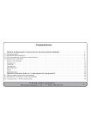
2
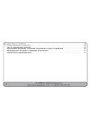
3

4

5

6

7

8

9

10

11

12

13

14

15

16

17

18

19

20
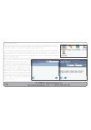
21

22

23

24
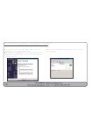
25

26
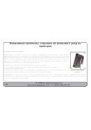
27

28

29

30

31
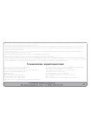
32

33

34
Оглавление инструкции
- Страница 1 из 35
- Страница 2 из 35
Содержание Важная информация о безопасности использования прибора Комплектация . . . . . . . . . . . . . . . . . . . . . . . . . . . . . . . . . . . . . . . . Внешний вид прибора. . . . . . . . . . . . . . . . . . . . . . . . . . . . . . . . . . Использование прибора в автомобиле . . . . . . . . . - Страница 3 из 35
2.4 Навигация по маршруту . . . . . . . . . . . . . . . . . . . . . . . . . . . 2.5 Режим движения по маршруту . . . . . . . . . . . . . . . . . . . . . . Часто задаваемые вопросы . . . . . . . . . . . . . . . . . . . . . . Возможные проблемы, описание их решения и уход за Информация о батарее и - Страница 4 из 35
Важная информация о безопасности использования прибора Система Глобального Местоопределения (GPS) Система Глобального Местоопределения (GPS) состоит из спутников на орбите Земли и управляющего наземного оборудования. Система находится в полном ведении Правительства Соединенных Штатов Америки, - Страница 5 из 35
ловия или высокие и плотные препятствия (например, деревья или здания). Беспроводные устройства также могут ослаблять принимаемый сигнал. Для уверенного приема рекомендуется использовать внешнюю GPS-антенну (опционально). Самолеты и больницы Использование GPS навигаторов с внешней антенной - Страница 6 из 35
Что входит в комплектацию: AutoNavigator 500 Крепление на лобовое стекло на присоске Зарядное устройство от сети 220В Автомобильное зарядное устройство SD карта (256 Мб) USB кабель для связи с компьютером Руководство пользователя Компакт-диск с ПО JJ-GROUP www.jj-connect.ru Оптовые продажи, тел.: - Страница 7 из 35
1.2 Внешний вид прибора. 1. Индикаторная подсветка. Слева направо: · Индикатор зарядки; · Индикатор работы системы. 2. Сенсорный ЖК-дисплей. 3. Кнопка включения/выключения питания. 4. Кнопка увеличения масштаба отображаемой карты. 5. Кнопка уменьшения масштаба отображаемой карты. 6. GPS антенна. 7. - Страница 8 из 35
1.3 Использование прибора в автомобиле Крепление на лобовое стекло на присоске и автомобильное зарядное устройство поставляются в комплекте с прибором. Крепление на лобовое стекло ВНИМАНИЕ: Тщательно выбирайте место для установки крепления. Никогда не устанавливайте крепление таким образом, чтобы - Страница 9 из 35
Подключение к сети переменного тока 1. Полностью зарядите батарею, прежде чем включить прибор в первый раз. 2. Присоедините один конец кабеля к прибору (1). 3. Включите адаптер питания от сети переменного тока в розетку 220В (3). При правильном подключении загорится красный светодиод. Не отключайте - Страница 10 из 35
При нормальных условиях эксплуатации, крепление на присоске хорошо закрепляет прибор на лобовом стекле. Однако, если Вы оставляете крепление в автомобиле на ночь, сила закрепления может ослабнуть (из-за конденсации влаги в связи с понижением температуры). По этой причине, чтобы не допустить - Страница 11 из 35
Переведите переключатель в положение ON (включено) перед первым запуском прибора 10 Вставьте поставляемую в комплекте SD-карту в слот в нижней части прибора. Карту следует вставлять обращенной к Вам стороной с контактами (см. рис) JJ-GROUP www.jj-connect.ru Оптовые продажи, тел.: +7 (495) 780-32-75 - Страница 12 из 35
Меню “Настройки” Нажмите на иконку “Настройки”, чтобы настроить такие параметры системы, как подсветка, уровень громкости динамика, используемый язык интерфейса и другие. Громкость В этом меню Вы можете настроить уровень громкости динамика (уровень отображается на шкале, нажатие на “+” увеличивает - Страница 13 из 35
Подсветка Дата/Время В этом меню Вы можете настроить уровень яркости подсветки дисплея, а также время работы подсветки при питании прибора от батареи или от внешнего питания. Доступные значения — Всегда включена, Выключение после 10, 30 секунд,1 минуты, 2, 3 минут. В этом меню настраивается - Страница 14 из 35
Меню установки даты Меню установки времени JJ-GROUP www.jj-connect.ru Оптовые продажи, тел.: +7 (495) 780-32-75 Меню установки часового пояса 13 - Страница 15 из 35
Язык В этом меню Вы можете выбрать язык для отображаемой на дисплее текстовой информации для меню. Также Вы можете выбрать цвет используемой для меню схемы (пункт “Оформление”). 14 Информация При выборе этого пункта на дисплее отображается информация о версии ROM, типе процессора прибора, размере - Страница 16 из 35
Меню возврата заводских установок Возврат к заводским установкам (установкам по умолчанию) применяется, если прибор работает некорректно. Меню сброса (перезагрузки) GPSприемника Сброс (перезагрузка) GPSприемника применяется, если прибор некорректно работает или долгое время не может принять сигналы - Страница 17 из 35
Краткое описание работы с навигационной программой Ниже приводится краткая информация о работе с навигационной программой. Для получения более полной информации обратитесь к руководству пользователя, найти которое можно на поставляемом в комплекте CD. В нем Вы найдете полную информацию об активации - Страница 18 из 35
2.2 Описание основного окна программы: Текущая скорость движения Дома с нумерацией Компас Включение/выключение GPS приемника Включение/выключение записи пройденного пути Кнопки увеличения и уменьшения масштаба отображаемой карты. Действуют таким же образом, как и аппаратные кнопки - Страница 19 из 35
2.3 Соединение с GPS-приемником Для определения местоположения и осуществления навигации необходимы сигналы 3 (для 2D определения координат) или 4 спутников (для 3D определения координат). Подключение GPS-приемника осуществляется нажатием на дисплее кнопки включения/выключения GPS приемника. Вы - Страница 20 из 35
2.4 Навигация по маршруту Навигация по маршруту осуществляется очень просто. Существует два основных способа задания маршрута движения — с помощью указания точки на карте и адресного поиска. 1. Указание точки на карте. Находясь в основном окне программы, Вы можете увеличивать/уменьшать масштаб - Страница 21 из 35
2. Адресный поиск. Использование адресного поиска упрощает прокладку маршрута при известном адресе пункта назначения. Нажмите на кнопку меню “Найти” в основном окне программы. Отобразится содержание меню “Найти”. · “По адресу”. Выберите опцию, если Вам известен адрес пункта назначения. Шаг 1. На - Страница 22 из 35
Клавиатура на экране Список найденных объектов, удовлетворяющих критериям поиска. Значок прокладки маршрута к выбранному адресу JJ-GROUP www.jj-connect.ru Оптовые продажи, тел.: +7 (495) 780-32-75 Значок просмотра положения выбранного адреса на карте. 21 - Страница 23 из 35
· “Путевые точки”. Выбор этой опции позволяет проложить маршрут к сохраненной ранее пользовательской точке. Вы также можете управлять списком сохраненных точек, удалять точки и редактировать их свойства. · “Ближайшие”. Поиск ближайших к Вашему местоположению в заданном радиусе объектов. · “Нас. - Страница 24 из 35
Часто задаваемые вопросы 3.1 Не получается найти адрес Убедитесь, что Вы правильно ввели название. Если Вы не знаете, как точно пишется название города или улицы, попробуйте осуществить поиск по первым нескольким буквам. После этого Вы сможете пролистать список найденных адресов и выбрать нужный. - Страница 25 из 35
Вы можете загрузить программу из сети Интернет по этому адресу: www.microsoft.com/windowsmobile/downloads/activesync42.mspx Шаг 1. Включите ПК и AutoNavigator 500, после чего соедините их с помощью USB-кабеля. Шаг 2. После отображения на мониторе Мастера новых соединений, выберите пункт “Нет” и - Страница 26 из 35
Шаг 4. Скопируйте нужные файлы в специальные директории на SD-карте. 3.6 Способы взаимодействия с ПК Существует два основных способа взаимодействия прибора с ПК. Вы можете использовать стандартный кардридер, чтобы записывать на SD-карту необходимую информацию, такую, как, например, файлы обновления - Страница 27 из 35
Возможные проблемы, описание их решения и уход за прибором 4.1 Перезагрузка прибора Перезагрузка прибора похожа на обычную перезагрузку персонального компьютера. Перезагрузка может потребоваться, когда прибор не реагирует на нажатие кнопок, касание дисплея (прибор “завис”). Чтобы перезагрузить - Страница 28 из 35
4.2 Проблемы с питанием прибора Питание не включается (при питании от внутренней батареи) · Убедитесь, что боковой переключатель питания находится во включенном (ON) положении; · Возможно, для включения питания недостаточен заряд батареи; · Подключите зарядное устройство от сети переменного тока - Страница 29 из 35
Информацию на дисплее трудно прочесть · Убедитесь, что заряда батареи достаточно для нормальной работы прибора; · Убедитесь, что подсветка дисплея включена; · Переместитесь в место с лучшей освещенностью; · Если проблема не решена, перезагрузите прибор. Некорректная реакция дисплея на касание - Страница 30 из 35
4.6 Недостаточная или отсутствующая громкость динамика Если Вы подключили наушники, то динамик автоматически отключается. Для того, чтобы динамик зазвучал, необходимо вытащить кабель наушников из разъема на боковой стороне прибора. Если это не помогло, попробуйте увеличить громкость динамика с - Страница 31 из 35
· Не роняйте прибор и не подвергайте его ударам; · Не подвергайте прибор резким температурным перепадам, так как это может повлечь конденсацию влаги внутри прибора и его повреждение. Если подобное произошло, не включайте прибор, пока он не высохнет; · Не садитесь на прибор. Не носите прибор в - Страница 32 из 35
· Не используйте зарядные устройства в условиях повышенной влажности. Никогда не касайтесь частей зарядного устройства, если Ваши руки или ноги мокрые; · Во время зарядки обратите внимание на то, чтобы обеспечить нормальные условия вентиляции для з/у, так как в процессе зарядки выделяется большое - Страница 33 из 35
ДЛЯ ЗАМЕТОК 32 JJ-GROUP www.jj-connect.ru Оптовые продажи, тел.: +7 (495) 780-32-75 - Страница 34 из 35
- Страница 35 из 35
Навигатор JJ-Connect NAVIGATOR MAPVIEW 500 отзывы
Автор:
Virus Small
Достоинства:
Легкий, компактный. Большой экран — даже на ярком солнце отлично все видно. Степень защиты IPx6. Время автономной работы по паспорту 32 часа. Выдержал без последствий падение с 2х метров на бетонную плиту:-)
Недостатки:
Временами долго ищет спутники.
Комментарий:
Покупался для походов за грибами. Наличие карты — совершенно не важно. Поставил точку рядом с машиной, выключил прибор, ушел в лес. Собрался обратно, включил прибор в режим навигации и совершенно спокойно пришел к начальной точке, хотя уходили давольно далеко и в не знакомый лес т. е. ориентировались 100% только по данному навигатору. Со своей задачей справляется отлично, а тем кому не хватает карты и всяких рюшечек следует обратить внимание на более дорогие модели.
Автор:
Гость
Достоинства:
Цена, портативность
Недостатки:
В Новосибирске не смог проверить его работоспособность-нет карты. В комплекте только карта Москвы и её окрестностей. Где взять другие карты-неизвестно. На сайте JJ векторных карт не нашёл, а нашёл только программу для заливки карт в навигатор, но и ту не смог скачать. Руки прямые.
Комментарий:
Полезен только как электронный компас. Есть и дешевле.
Автор:
Муромец Илья
Достоинства:
1) Быстрый поиск спутников.2) Долгий срок работы аккум (12-18 часов в режиме навигации)3) Легко найти запасной аккум (Nokia BL-5C)4) Зарядка от стандартного mini-USB
Недостатки:
1) Отсутствие нормальных карт (если заявлены — должны быть)2) Долго заряжается — 4-6часов.
Комментарий:
Часто хожу за грибами — на рыбалку. Очень помогает. При сборе грибов кроме точки у машины, всегда включаю запись трека. Это позволяет не ходить по своим следам, смело удаляясь и приближаясь к машине. Ну и пройденный километраж интересно глянуть. При движении на точку показывает оставшееся расстояние и расчетное время пути. Мне его функций вполне хватает. Вот если бы еще карты нормальные, но это уже другой ценник (Гармин). Брал за 1999руб. по акции.
Автор:
Серебр Евгений
Достоинства:
Обычный надежный прибор. Прекрасно и удачно русифицирован. Есть акккумуляторы -аналоги. Модель создана на базе GARMIN. Так как снята с производства, то стоит не дорого.
Недостатки:
Конструкторы пожертвовали удобством управления кнопками ради уменьшения размеров. Но ко всему быстро привыкаешь.
Комментарий:
Навигатор создан на базе кармина. Важно то, что он прекрасно русифицирован. Немного слабовата внутренняя антенна из-за экономии размеров прибора. Но это практически не ощутимо. Спутники держит прекрасно. Местные карты можно найти в сервисных центрах кармин, а также (с опаской попасть в дебри) закачать самодеятельного производства.Словом, обычный, очень надежный без наворотов (а значит долговечный) прибор, ставший в наше время быстро старомодным. Поищите, повезет, найдете, то покупайте. Стоит не дорого в пределах 3 000руб Навигатор снят с производства.
Цены на JJ-Connect NAVIGATOR MAPVIEW 500
Характеристики JJ-Connect NAVIGATOR MAPVIEW 500
| Основное | |
|---|---|
| Тип | портативный |
| Область применения | универсальный |
| Программное обеспечение | Garmin |
| Количество путевых точек | 1000 |
| Количество маршрутов | 20 |
| Количество точек в маршруте | 150 |
| Емкость путевого журнала | 2500 точек |
| Возможность загрузки карты местности | есть |
| Функция расчета маршрута | есть |
| Звуковая сигнализация | есть |
| Путевой компьютер | есть |
| Функция Track-Back | есть |
| Экран | |
| Тип экрана | LCD-монохромный |
| Разрешение экрана | 160×100 пикс. |
| Подсветка экрана | есть |
| Характеристики устройства | |
| Название чипсета | SiRF Star III |
| Размер встроенной памяти | 128 Мб |
| Поддержка EGNOS | есть |
| Поддержка WAAS | есть |
| Тип антенны | внутренняя |
| Разъем для внешней антенны | есть |
| Функции | |
| Дополнительно | барометр, магнитный компас |
| Питание | |
| Элементы питания | собственный Li-Ion |
| Время работы | 20 ч |
| Подключение внешнего источника питания (12 В) | есть |
| Возможность зарядки аккумуляторов | есть |
| Интерфейсы | |
| Подключение | USB |
| Дополнительная информация | |
| Водонепроницаемый корпус | есть |
| Комплектация | GPS-навигатор, USB кабель, компакт-диск с ПО для Windows, инструкция на русском языке, адаптер питания от сети 220 В, адаптер питания от автомобильного прикуривателя 12В. |
| Габариты (ШхВхГ) | 59x109x23 мм |
Перед покупкой уточняйте технические характеристики и комплектацию у продавца*
- Навигаторы
- JJ-Connect

- ЧипсетSiRFstar III
- Тип антеннывнутренняя
- Размер оперативной памяти128 Мб
- Программное обеспечениеGarmin
- Типпортативный
- Применениеуниверсальный
- Емкость путевого журнала2500 точек
- Число точек в маршруте1000
- Число маршрутов20
- Тип экранаLCD-монохромный
- Показать все
Перед приобретением JJ-Connect NAVIGATOR MAPVIEW 500 по самой низкой цене, изучите характеристики, плюсы и минусы модели, отзывы покупателей.
Цена от 9690 ₽
(на апрель 2021)
Характеристики JJ-Connect NAVIGATOR MAPVIEW 500
Основное*
| Чипсет | SiRFstar III |
| Разъем для внешней антенны | есть |
| Тип антенны | внутренняя |
| Размер оперативной памяти | 128 Мб |
| Программное обеспечение | Garmin |
| Тип | портативный |
| Применение | универсальный |
Навигация*
| EGNOS | есть |
| Путевой компьютер | есть |
| WAAS | есть |
| Track-Back | есть |
| Звуковая сигнализация | есть |
| Емкость путевого журнала | 2500 точек |
| Число точек в маршруте | 1000 |
| Число маршрутов | 20 |
| Расчет маршрута | есть |
| Возможность загрузки карты местности | есть |
Экран*
| Подсветка | есть |
| Тип экрана | LCD-монохромный |
| Разрешение экрана | 160×100 пикс. |
Питание и аккумулятор*
| Время работы | 20 ч |
| Подключение внешнего источника питания (12 В) | есть |
| Элементы питания | собственный Li-Ion |
| Возможность зарядки аккумуляторов | есть |
Дополнительные характеристики*
| Водонепроницаемый корпус | есть |
| Комплектация | GPS-навигатор, USB кабель, компакт-диск с ПО для Windows, инструкция на русском языке, адаптер питания от сети 220 В, адаптер питания от автомобильного прикуривателя 12В. |
* Точные характеристики уточняйте у продавца.
Отзывы о JJ-Connect NAVIGATOR MAPVIEW 500
Другие модели

JJ-Connect AutoNavigator 3400 Wide

JJ-Connect NAVIGATOR 101

JJ-Connect AutoNavigator 5600 WIDE
2989 ₽

JJ-Connect AutoNavigator 5450

JJ-Connect Bluetooth GPS

JJ-Connect AutoNavigator 2100 WIDE
9650 ₽

JJ-Connect AutoNavigator 5100 WIDE

JJ-Connect H-Sense

JJ-Connect AutoNavigator 5700 Wide

JJ-Connect AutoNavigator 500
Содержание
Важная информация о безопасности использования прибора
. . . . . . . . . . . . . . . . . . . . . . . .3
1.1 Комплектация . . . . . . . . . . . . . . . . . . . . . . . . . . . . . . . . . . . . . . . . . . . . . . . . . . . . . . . . . . . . . . . .4
1.2 Внешний вид прибора. . . . . . . . . . . . . . . . . . . . . . . . . . . . . . . . . . . . . . . . . . . . . . . . . . . . . . . . . .6
1.3 Использование прибора в автомобиле . . . . . . . . . . . . . . . . . . . . . . . . . . . . . . . . . . . . . . . . . . . . .7
1.4 Включение прибора . . . . . . . . . . . . . . . . . . . . . . . . . . . . . . . . . . . . . . . . . . . . . . . . . . . . . . . . . . .9
Меню “Настройки” . . . . . . . . . . . . . . . . . . . . . . . . . . . . . . . . . . . . . . . . . . . . . . . . . . . . . . . . . . . .11
Громкость . . . . . . . . . . . . . . . . . . . . . . . . . . . . . . . . . . . . . . . . . . . . . . . . . . . . . . . . . . . . . . . . . . .11
Питание . . . . . . . . . . . . . . . . . . . . . . . . . . . . . . . . . . . . . . . . . . . . . . . . . . . . . . . . . . . . . . . . . . . .11
Подсветка . . . . . . . . . . . . . . . . . . . . . . . . . . . . . . . . . . . . . . . . . . . . . . . . . . . . . . . . . . . . . . . . . .12
Дата/Время . . . . . . . . . . . . . . . . . . . . . . . . . . . . . . . . . . . . . . . . . . . . . . . . . . . . . . . . . . . . . . . . .12
Язык . . . . . . . . . . . . . . . . . . . . . . . . . . . . . . . . . . . . . . . . . . . . . . . . . . . . . . . . . . . . . . . . . . . . . . .14
Информация . . . . . . . . . . . . . . . . . . . . . . . . . . . . . . . . . . . . . . . . . . . . . . . . . . . . . . . . . . . . . . . . .14
Краткое описание работы с навигационной программой
. . . . . . . . . . . . . . . . . . . . . . . . . . .16
2.1 Запуск навигационной программы . . . . . . . . . . . . . . . . . . . . . . . . . . . . . . . . . . . . . . . . . . . . . . . .16
2.2 Описание основного окна программы . . . . . . . . . . . . . . . . . . . . . . . . . . . . . . . . . . . . . . . . . . . . .17
2.3 Соединение с GPS-приемником . . . . . . . . . . . . . . . . . . . . . . . . . . . . . . . . . . . . . . . . . . . . . . . . . .18
JJ-Group www.jj-connect.ru
Оптовые продажи, тел.: +7 (495) 780-32-75
1
2.4 Навигация по маршруту . . . . . . . . . . . . . . . . . . . . . . . . . . . . . . . . . . . . . . . . . . . . . . . . . . . . . . . .19
2.5 Режим движения по маршруту . . . . . . . . . . . . . . . . . . . . . . . . . . . . . . . . . . . . . . . . . . . . . . . . . . .22
Часто задаваемые вопросы
. . . . . . . . . . . . . . . . . . . . . . . . . . . . . . . . . . . . . . . . . . . . . . . . . . .23
Возможные проблемы, описание их решения и уход за прибором
. . . . . . . . . . . . . . . . . . . .26
Информация о батарее и зарядных устройствах
. . . . . . . . . . . . . . . . . . . . . . . . . . . . . . . . . . .30
Технические характеристики
. . . . . . . . . . . . . . . . . . . . . . . . . . . . . . . . . . . . . . . . . . . . . . . . . . .31
2
JJ-GROUP www.jj-connect.ru
Оптовые продажи, тел.: +7 (495) 780-32-75
Важная информация о безопасности использования прибора
Система Глобального Местоопределения (GPS)
Система Глобального Местоопределения (GPS) состоит из спутников на орбите Земли и управляющего наземного оборудования. Система находится в полном ведении Правительства Соединенных Штатов Америки, которое полностью ответственно за эксплуатацию и точность работы системы. Любые изменения в системе могут оказать влияние на работу Вашего прибора. Компания JJ-Connect не является ответственной за точность зависящих от GPS показаний.
ВНИМАНИЕ!
Не пытайтесь делать изменения в настройках прибора и управлять им в процессе движения, так как это является угрозой Вашей безопасности и здоровью, а также безопасности и здоровью окружающих.
Ответственно подходите к работе с прибором. Этот продукт может быть использован только в качестве дополнительного навигационного прибора. Никогда не полагайтесь только на показания прибора и не используйте его для точных измерений направления, расстояния и местоположения (значения этих величин получаются косвенным вычислением на основании сигналов спутников).
Прокладываемый прибором маршрут является справочным. Соблюдение всех правил дорожного движения и всех знаков должно быть основано на Вашем здравом смысле.
Если Вы выходите из машины, не оставляйте прибор в салоне, он может подвергнуться воздействию прямых солнечных лучей. Перегрев внутренней батареи прибора может повлечь его нестабильную работу и/или повреждение.
Сигналы GPS спутников не могут проходить через твердые материалы (кроме стекла). Если Вы находитесь в тоннеле или внутри здания, прибор не сможет определить местоположение. Для определения местоположения в пространстве необходимы сигналы как минимум 4 спутников. На прием сигнала негативное влияние оказывают плохие погодные ус-
JJ-GROUP www.jj-connect.ru
Оптовые продажи, тел.: +7 (495) 780-32-75
3
ловия или высокие и плотные препятствия (например, деревья или здания). Беспроводные устройства также могут ослаблять принимаемый сигнал. Для уверенного приема рекомендуется использовать внешнюю GPS-антенну (опционально).
Самолеты и больницы
Использование GPS навигаторов с внешней антенной запрещено на большинстве самолетов, во многих больницах и других объектах. Находясь в местности или на объекте, где установлены подобные запреты, выключайте прибор.
Начало работы
1.1 Комплектация
Распакуйте прибор и проверьте наличие в комплектации указанных ниже объектов:
· GPS-навигатор. Основные функции — сенсорный ЖК-дисплей, 3 аппаратные кнопки, 1 SD-слот, 1 регулятор громкости динамика;
· Крепление на лобовое стекло автомобиля;
· Автомобильное зарядное устройство 12В. Включается в разъем автомобильного прикуривателя;
· Адаптер питания от сети переменного тока 220 В. Позволяет заряжать батарею прибора и работать с ним вне автомобиля. При включении адаптера убедитесь в достаточных условиях его охлаждения;
· USB-кабель для подключения прибора к ПК с операционной системой Windows;
· SD-карта (256 Мб);
· Руководство пользователя на русском языке;
· Установочный CD с ПО.
4
JJ-GROUP www.jj-connect.ru
Оптовые продажи, тел.: +7 (495) 780-32-75
Что входит в комплектацию:
AutoNavigator 500
Крепление на лобовое стекло на присоске
Зарядное устройство от сети 220В
Автомобильное зарядное устройство
SD карта (256 Мб)
USB кабель для связи с компьютером
Руководство пользователя
JJ-GROUP www.jj-connect.ru
Оптовые продажи, тел.: +7 (495) 780-32-75
Компакт-диск с ПО
5
1.2 Внешний вид прибора.
1. Индикаторная подсветка. Слева направо:
· Индикатор зарядки;
· Индикатор работы системы.
2. Сенсорный ЖК-дисплей.
3. Кнопка включения/выключения питания.
4. Кнопка увеличения масштаба отображаемой карты.
5. Кнопка уменьшения масштаба отображаемой карты.
6. GPS антенна.
7. Паз установки крепления на лобовое стекло.
8. SD-слот. На карте SD находится картографическая информация. Прежде, чем использовать прибор, Вы должны установить SD карту в слот. Не вынимайте карту в процессе работы при включенном питании.
9. Разъем mini-USB.
10. Переключатель питания. Является главным переключателем питания прибора.
11. Разъем питания (Постоянное напряжение).
12. Кнопка перезагрузки (сброс).
13. Разъем для наушников.
14. Регулятор громкости динамика прибора.
15. Разъем для подключения внешней GPS антенны
(под резиновой заглушкой).
4
5
3
9
10
11
6
1
2
JJ-GROUP www.jj-connect.ru
Оптовые продажи, тел.: +7 (495) 780-32-75
15
8
6
7
12
13
14
1.3 Использование прибора в автомобиле
Крепление на лобовое стекло на присоске и автомобильное зарядное устройство поставляются в комплекте с прибором.
Крепление на лобовое стекло
ВНИМАНИЕ: Тщательно выбирайте место для установки крепления. Никогда не устанавливайте крепление таким образом, чтобы оно закрывало поле зрения водителя. Если лобовое стекло автомобиля содержит встроенную обогревательную сетку, то, возможно, Вам потребуется приобрести опциональную внешнюю автомобильную GPS-антенну для Вашего прибора, так как подобное лобовое стекло является препятствием для сигнала спутников. Антенна крепится с помощью магнитного основания к крыше автомобиля. При подключении подобной антенны обратите внимание на то, чтобы не пережать провод антенны.
Подключение автомобильного зарядного устройства
Автомобильное зарядное устройство предназначено для обеспечения питания прибора в автомобиле.
ВНИМАНИЕ: Чтобы предохранить Ваш прибор от электрических повреждений, подключайте автомобильное зарядное устройство только после запуска двигателя. Один конец зарядного устройства подключите к прибору (1). Другой конец подключите к гнезду автомобильного прикуривателя (2).
1
2
JJ-GROUP www.jj-connect.ru
Оптовые продажи, тел.: +7 (495) 780-32-75
7
Подключение к сети переменного тока
1. Полностью зарядите батарею, прежде чем включить прибор в первый раз.
2. Присоедините один конец кабеля к прибору (1).
3. Включите адаптер питания от сети переменного тока в розетку 220В (3).
При правильном подключении загорится красный светодиод. Не отключайте зарядное устройство до тех пор, пока не загорится зеленый светодиод. Этот процесс займет несколько часов.
1
3
Сборка крепления на лобовое стекло
Для начала снимите защитную пластиковую пленку с присоски крепления.
После этого выберите подходящее место на лобовом или боковом стекле, убедитесь, что поверхность чистая, не содержит воды или грязи, после чего зафиксируйте крепление на стекле с помощью присоски. Вы можете выбрать пять уровней силы крепления с помощью рычажка (см. рисунок).
Обратите внимание на то, что некоторые современные автомобили имеют встроенную в лобовое стекло систему обогрева, которая может препятствовать уверенному приему сигналов спутников. Если Вы столкнетесь с подобной проблемой, то, возможно, Вам придется дополнительно приобрести внешнюю GPS антенну.
8
JJ-GROUP www.jj-connect.ru
Оптовые продажи, тел.: +7 (495) 780-32-75
Вы можете выбрать 5 уровней силы крепления нажатием на рычажок.
При нормальных условиях эксплуатации, крепление на присоске хорошо закрепляет прибор на лобовом стекле.
Однако, если Вы оставляете крепление в автомобиле на ночь, сила закрепления может ослабнуть (из-за конденсации влаги в связи с понижением температуры). По этой причине, чтобы не допустить повреждения прибора или крепления, рекомендуется на ночь снимать прибор с лобового стекла вместе с креплением. Чтобы отсоединить крепление, Вам нужно нажать на две боковые кнопки крепления и потянуть их в радиальном направлении от центра. Если крепление не отсоединяется, то дополнительно нужно аккуратно приподнять край присоски за выступающий язычок, чтобы убрать образовавшийся вакуум.
Для отсоединения крепления:
1. Нажмите на кнопку с двух сторон;
2. Легко потяните в радиальном направлении от центра;
3. Снимите крепление.
Если не отсоединяется, то дополнительно нужно аккуратно приподнять край присоски, чтобы убрать образовавшийся вакуум.
1.4 Включение прибора
Переведите переключатель питания прибора в положение “ON”
(включено) при первом включении и оставьте его в этом положении.
Вставьте поставляемую в комплекте SD-карту в слот в нижней части прибора. Карту следует вставлять обращенной к Вам стороной с контактами. После этого включите Ваш прибор с помощью кнопки питания на лицевой стороне прибора (верхняя кнопка). Когда Вы нажимаете эту кнопку с целью выключения прибора, операционная система отправляется в спящий режим и прекращает работу.
Последующее нажатие возобновляет работу.
После появления приветствующего экрана загрузки, отобразится меню системы прибора с иконками. Нажатие на сенсорный экран в области иконки вызывает отображение на дисплее меню настройки соответствующей опции или запуск приложения.
JJ-GROUP www.jj-connect.ru
Оптовые продажи, тел.: +7 (495) 780-32-75
9
10
Переведите переключатель в положение ON
(включено) перед первым запуском прибора
Вставьте поставляемую в комплекте SD-карту в слот в нижней части прибора. Карту следует вставлять обращенной к Вам стороной с контактами (см. рис)
JJ-GROUP www.jj-connect.ru
Оптовые продажи, тел.: +7 (495) 780-32-75
Меню “Настройки”
Нажмите на иконку “Настройки”, чтобы настроить такие параметры системы, как подсветка, уровень громкости динамика, используемый язык интерфейса и другие.
Громкость
В этом меню Вы можете настроить уровень громкости динамика (уровень отображается на шкале, нажатие на
“+” увеличивает громкость, на “-” — уменьшает), а также включить звук щелчка при нажатии на дисплей.
Питание
В этом меню отображается текущий уровень заряда батареи.
JJ-GROUP www.jj-connect.ru
Оптовые продажи, тел.: +7 (495) 780-32-75
11
Подсветка
В этом меню Вы можете настроить уровень яркости подсветки дисплея, а также время работы подсветки при питании прибора от батареи или от внешнего питания.
Доступные значения — Всегда включена, Выключение после 10, 30 секунд,1 минуты, 2, 3 минут.
Дата/Время
В этом меню настраивается значение текущей даты и времени. Нажатие на каждую из кнопок вызывает подменю, где Вы можете указать значения года, месяца, дня, часа и минуты текущего времени. Также доступен выбор используемого часового пояса.
12
JJ-GROUP www.jj-connect.ru
Оптовые продажи, тел.: +7 (495) 780-32-75
Меню установки даты
Меню установки времени
JJ-GROUP www.jj-connect.ru
Оптовые продажи, тел.: +7 (495) 780-32-75
Меню установки часового пояса
13
Язык
В этом меню Вы можете выбрать язык для отображаемой на дисплее текстовой информации для меню. Также Вы можете выбрать цвет используемой для меню схемы
(пункт “Оформление”).
14
Информация
При выборе этого пункта на дисплее отображается информация о версии ROM, типе процессора прибора, размере RAM-памяти, версии программного обеспечения. Также доступны для выбора следующие опции: “Заводские уст.” (возврат настроек прибора к заводским значениям), “Сброс GPS”, “Калибровка”.
JJ-GROUP www.jj-connect.ru
Оптовые продажи, тел.: +7 (495) 780-32-75
Меню возврата заводских установок
Возврат к заводским установкам
(установкам по умолчанию) применяется, если прибор работает некорректно.
Меню сброса (перезагрузки) GPSприемника
Сброс (перезагрузка) GPSприемника применяется, если прибор некорректно работает или долгое время не может принять сигналы спутников.
Меню калибровки
Калибровка применяется для более точного реагирования сенсорного экрана на касание.
JJ-GROUP www.jj-connect.ru
Оптовые продажи, тел.: +7 (495) 780-32-75
15
Краткое описание работы с навигационной программой
Ниже приводится краткая информация о работе с навигационной программой. Для получения более полной информации обратитесь к руководству пользователя, найти которое можно на поставляемом в комплекте CD. В нем
Вы найдете полную информацию об активации программы и карт.
2.1 Запуск навигационной программы
Нажмите на значок “Навигация” в
Меню. После этого на дисплее отобразится изображение логотипа
“JJ-Connect” и Вы сможете начать работу с программой.
ЗАМЕЧАНИЕ: Функция автоматической прокладки маршрута работает только на маршрутизируемых картах, которые содержат информацию для автоматической прокладки.
16
JJ-GROUP www.jj-connect.ru
Оптовые продажи, тел.: +7 (495) 780-32-75
2.2 Описание основного окна программы:
Текущая скорость движения
Компас
Включение/выключение
GPS приемника
Включение/выключение записи пройденного пути
Отметка путевой точки
Дома с нумерацией Кнопки увеличения и уменьшения масштаба отображаемой карты.
Действуют таким же образом, как и аппаратные кнопки увеличения/уменьшения масштаба.
Кнопка вызова меню навигационной программы
Кнопка вызова меню “Найти”
Отметка текущего местоположения прибора
JJ-GROUP www.jj-connect.ru
Оптовые продажи, тел.: +7 (495) 780-32-75
Улица с направлениями движения
17
2.3 Соединение с GPS-приемником
Для определения местоположения и осуществления навигации необходимы сигналы 3 (для 2D определения координат) или 4 спутников (для 3D определения координат). Подключение GPS-приемника осуществляется нажатием на дисплее кнопки включения/выключения GPS приемника. Вы также можете просмотреть графическую схему на странице “Спутники”, на которой отображаются видимые спутники и уровень их сигналов, с помощью выбора пункта “Спутники” в меню программы.
Линия горизонта
Спутники
Линия горизонта под углом наблюдения 45°
Кнопка возврата в меню
Уровень сигнала спутника
18
Страница “Спутники”
JJ-GROUP www.jj-connect.ru
Оптовые продажи, тел.: +7 (495) 780-32-75
2.4 Навигация по маршруту
Навигация по маршруту осуществляется очень просто. Существует два основных способа задания маршрута движения — с помощью указания точки на карте и адресного поиска.
1. Указание точки на карте.
Находясь в основном окне программы, Вы можете увеличивать/уменьшать масштаб отображенной на дисплее карты, а также перемещать отображаемую на дисплее карту. Для перемещения отображаемой области следует нажать пальцем на сенсорный дисплей и, не отпуская нажатия, двигать палец в сторону, обратную нужному направлению перемещения карты. Подобное перемещение является аналогом инструмента “Pan”
(Панорамное перемещение), применяемому во многих программах для ПК.
После того, как Вы нашли пункт Вашего назначения, нажмите и удерживайте нажатие на этой точке на экране. Отобразится контекстное меню.
Содержание меню:
· “Идти на точку”. При выборе этой функции, программа автоматически проложит оптимальный маршрут до указанного пункта назначения.
· “Сохранить точку”. Функция действует аналогично нажатию кнопки “Отметка путевой точки”. При выборе этой опции указанная точка на карте будет сохранена как пользовательская.
· “Начать маршрут”. Эта опция используется для прокладки маршрута с указанием промежуточных точек движения. Вы должны указать начало и конец маршрута, а также точки, через которые маршрут должен пройти.
· “Свойства”. Нажатие на кнопку отображает свойства указанного объекта карты.
JJ-GROUP www.jj-connect.ru
Оптовые продажи, тел.: +7 (495) 780-32-75
19
2. Адресный поиск.
Использование адресного поиска упрощает прокладку маршрута при известном адресе пункта назначения. Нажмите на кнопку меню “Найти” в основном окне программы. Отобразится содержание меню “Найти”.
· “По адресу”. Выберите опцию, если Вам известен адрес пункта назначения.
Шаг 1. На дисплее отобразится страница выбора города. Для этого нажмите на текстовое поле, после чего на дисплее появится клавиатура, с помощью которой Вы можете ввести название. После выбора города нажмите на стрелку в правом нижнем углу.
Шаг 2. На следующей странице Вы должны указать название улицы и номер дома. Для этого нажмите на соответствующее текстовое поле, после чего на дисплее появится клавиатура, с помощью которой Вы можете ввести адресные данные. После ввода данных нажмите на графический значок бинокля, чтобы отобразить список подходящих по указанным критериям адресов. После этого Вы можете либо выбрать значок просмотра положения выбранного объекта на карте, либо значок прокладки маршрута к этому объекту.
20
JJ-GROUP www.jj-connect.ru
Оптовые продажи, тел.: +7 (495) 780-32-75
Клавиатура на экране
Список найденных объектов, удовлетворяющих критериям поиска.
Значок прокладки маршрута к выбранному адресу
Значок просмотра положения выбранного адреса на карте.
JJ-GROUP www.jj-connect.ru
Оптовые продажи, тел.: +7 (495) 780-32-75
21
· “Путевые точки”. Выбор этой опции позволяет проложить маршрут к сохраненной ранее пользовательской точке.
Вы также можете управлять списком сохраненных точек, удалять точки и редактировать их свойства.
· “Ближайшие”. Поиск ближайших к Вашему местоположению в заданном радиусе объектов.
· “Нас. пункты”. Поиск городов, поселков, деревень и т.д. по названию.
· “В нас. пункте”. Поиск различных объектов, с указанием населенного пункта, в котором они находятся.
2.5 Режим движения по маршруту
После успешной прокладки маршрута, на дисплее отображается следующее окно (см. рисунок):
Желтой линией отображается текущий маршрут. При включенной функции записи маршрута на дисплее также отображается пройденный путь
(тонкая фиолетовая линия). Поле в верхней части дисплея показывает направление и расстояние до следующего поворота, а также Вашу текущую скорость, общую длину маршрута и ожидаемое время прибытия к пункту назначения. При включенной опции “Показывать датчики” в правой части дисплея отображается дополнительная навигационная информация. Вы можете настраивать отображаемые параметры датчиков.
Для выхода из режима движения по маршруту нажмите и задержите нажатие на верхнем поле дисплея.
22
JJ-GROUP www.jj-connect.ru
Оптовые продажи, тел.: +7 (495) 780-32-75
Часто задаваемые вопросы
3.1 Не получается найти адрес
Убедитесь, что Вы правильно ввели название. Если Вы не знаете, как точно пишется название города или улицы, попробуйте осуществить поиск по первым нескольким буквам. После этого Вы сможете пролистать список найденных адресов и выбрать нужный.
3.2 В некоторых ситуациях голосовые подсказки трудно понять
Если Вы не разобрали значение голосовой подсказки, уточните маневр, посмотрев на дисплей, по возможности не отвлекаясь от наблюдения за дорогой. Если с Вами в автомобиле едет пассажир, то, возможно, для уточнения понадобится обратиться к нему за помощью.
3.3 Проблема с определением местоположения (GPS-позиционирования)
Если у Вас возникает проблема с приемом сигналов спутников (Вы можете наблюдать состояние приема на странице
“Спутники” навигационной программы), убедитесь, что Вы находитесь на достаточно открытом пространстве и вид неба для GPS антенны открытый и ясный. В некоторых случаях потребуется использование внешней GPS антенны.
3.4 Где можно получить техническую поддержку?
Для получения технической поддержки обратитесь по телефону +7 (495) 780-32-75.
3.5 Установка Microsoft ActiveSync.
Программа синхронизации Microsoft ActiveSync позволяет устанавливать соединение и обмениваться файлами между компьютером и переносными устройствами с установленными совместимыми операционными системами.
ВНИМАНИЕ: Не подключайте прибор к компьютеру, пока не будет установлена программа Microsoft ActiveSync.
JJ-GROUP www.jj-connect.ru
Оптовые продажи, тел.: +7 (495) 780-32-75
23
Вы можете загрузить программу из сети Интернет по этому адресу: www.microsoft.com/windowsmobile/downloads/activesync42.mspx
Шаг 1
. Включите ПК и AutoNavigator 500, после чего соедините их с помощью USB-кабеля.
Шаг 2.
После отображения на мониторе Мастера новых соединений, выберите пункт “Нет” и щелкните мышкой на кнопке “Далее”.
Шаг 3.
В появившемся окне выберите пункт “Explore”
(Исследовать).
24
JJ-GROUP www.jj-connect.ru
Оптовые продажи, тел.: +7 (495) 780-32-75
Шаг 4.
Скопируйте нужные файлы в специальные директории на SD-карте.
3.6 Способы взаимодействия с ПК
Существует два основных способа взаимодействия прибора с ПК. Вы можете использовать стандартный кардридер, чтобы записывать на SD-карту необходимую информацию, такую, как, например, файлы обновления карт, внутреннего
ПО прибора или другие, либо соединять прибор и ПК через USB-кабель, таким образом, как описано выше.
JJ-GROUP www.jj-connect.ru
Оптовые продажи, тел.: +7 (495) 780-32-75
25
Возможные проблемы, описание их решения и уход за прибором
4.1 Перезагрузка прибора
Перезагрузка прибора похожа на обычную перезагрузку персонального компьютера.
Перезагрузка может потребоваться, когда прибор не реагирует на нажатие кнопок, касание дисплея (прибор “завис”). Чтобы перезагрузить прибор, нажмите на кнопку Reset (Сброс) на правой стороне прибора. Если после нажатия кнопки Reset (Сброс) устройство также не реагирует на воздействия, Вы можете последовать инструкциям ниже и вернуть прибор к заводским установкам, очистив системную память.
· Отключите от прибора все кабели, включая кабель питания;
· C помощью стилуса, ручки или пальца переведите переключатель питания в положение OFF (Выключено);
· Подождите 1 минуту, после чего переведите переключатель в положение ON (Включено);
· Прибор автоматически включится и на дисплее отобразится Меню.
Кнопка перезагрузки
(сброса)
ЗАМЕЧАНИЕ: После того, как Вы выключили/включили питание с помощью бокового переключателя, прибор возвращается к заводским установкам, удаляется вся информация о сделанных Вами изменениях системных настроек, таких, как, например, дата и время.
26
JJ-GROUP www.jj-connect.ru
Оптовые продажи, тел.: +7 (495) 780-32-75
4.2 Проблемы с питанием прибора
Питание не включается (при питании от внутренней батареи)
· Убедитесь, что боковой переключатель питания находится во включенном (ON) положении;
· Возможно, для включения питания недостаточен заряд батареи;
· Подключите зарядное устройство от сети переменного тока 220В или автомобильное зарядное устройство к прибору и внешнему источнику питания (розетка 220В или разъем автомобильного прикуривателя соответственно).
4.3 Проблемы с дисплеем прибора
Дисплей не работает.
Если дисплей не реагирует на касание даже после того, как Вы нажали кнопку питания, по порядку попробуйте выполнить следующие действия:
· Подключите зарядное устройство от сети переменного тока 220В к прибору и внешнему источнику питания
(розетка 220В);
· Подключите автомобильное зарядное устройство к прибору и внешнему источнику питания (разъем автомобильного прикуривателя);
· Перезагрузите прибор.
Дисплей медленно реагирует.
· Убедитесь в том, что заряда батареи достаточно для нормальной работы прибора.
Дисплей “зависает”
· Перезагрузите прибор.
JJ-GROUP www.jj-connect.ru
Оптовые продажи, тел.: +7 (495) 780-32-75
27
Информацию на дисплее трудно прочесть
· Убедитесь, что заряда батареи достаточно для нормальной работы прибора;
· Убедитесь, что подсветка дисплея включена;
· Переместитесь в место с лучшей освещенностью;
· Если проблема не решена, перезагрузите прибор.
Некорректная реакция дисплея на касание стилуса или пальца.
· Откалибруйте дисплей.
4.4 Проблемы соединения с помощью USB кабеля
· Убедитесь, что Вы включили прибор и ПК перед соединением;
· Убедитесь, что установлены соответствующие драйверы;
· Убедитесь, что концы кабеля надежно подключены к соответствующим разъемам и что контакт достаточно плотный.
· Перед подключением кабеля перезагрузите прибор.
4.5 Проблемы c приемом сигналов GPS
Если прибор не принимает сигналы спутников, проверьте следующие условия:
· Убедитесь, что GPS-атненна находится в горизонтальном положении (параллельно земле) и вид неба открытый и ясный.
· Обратите внимание на то, что на качество приема GPS сигналов оказывают влияние такие факторы, как плохие погодные условия, густые лесонасаждения, высокие постройки, другие беспроводные устройства, а также вмонтированная в лобовое стекло обогревательная система.
28
JJ-GROUP www.jj-connect.ru
Оптовые продажи, тел.: +7 (495) 780-32-75
4.6 Недостаточная или отсутствующая громкость динамика
Если Вы подключили наушники, то динамик автоматически отключается. Для того, чтобы динамик зазвучал, необходимо вытащить кабель наушников из разъема на боковой стороне прибора. Если это не помогло, попробуйте увеличить громкость динамика с помощью колесика-регулятора громкости на правой боковой стороне прибора.
Проверьте звуковые установки для используемого в приборе навигационного ПО.
4.7 Почему не используются загруженные на SD-карту файлы (опционально, при поддержке прибором функции медиаплеера)
· Формат файла не поддерживается;
· Файл находится вне отведенной директории:
Используемая директория для MP3: SD cardMediamp3;
Используемая директория для MP4: SD cardMediamp4;
Используемая директория для JPEG, BMP: SD cardMediapic.
4.8 Уход за прибором
Правильный уход за прибором обеспечит его долгую и эффективную работу.
· Не храните и не используйте прибор в условиях повышенной влажности и высоких температур;
· Избегайте длительного воздействия на прибор прямых солнечных или ультрафиолетовых лучей;
· Не кладите и не роняйте на прибор никаких предметов;
JJ-GROUP www.jj-connect.ru
Оптовые продажи, тел.: +7 (495) 780-32-75
29
· Не роняйте прибор и не подвергайте его ударам;
· Не подвергайте прибор резким температурным перепадам, так как это может повлечь конденсацию влаги внутри прибора и его повреждение. Если подобное произошло, не включайте прибор, пока он не высохнет;
· Не садитесь на прибор. Не носите прибор в заднем кармане.
· Поверхность дисплея может легко поцарапаться. Для касания дисплея используйте стилус или палец. Избегайте касания дисплея острыми предметами. Для предохранения дисплея от царапин можно использовать специальную защитную пленку.
· Никогда не очищайте прибор или дисплей при включенном питании. Для очистки внешних поверхностей используйте мягкую влажную ткань (желательно не содержащую хлопка).
· Не используйте для очистки экрана бумажные салфетки или полотенца.
· Никогда не пытайтесь самостоятельно разбирать или чинить прибор, а также модифицировать его каким-либо образом. Любое подобное вмешательство может повредить Вашему здоровью, нарушить корректную работу прибора или нанести ему ущерб. Также это повлечет за собой снятие гарантии.
· Не храните вместе с прибором легковоспламеняющиеся жидкости, газы или взрывчатые вещества.
Информация о батарее и зарядных устройствах
Используйте только поставляемые в комплекте зарядные устройства (от сети 220В и разъема автомобильного прикуривателя). Использование других зарядных устройств может повлечь нарушение работы прибора или повреждения. Характеристики для зарядных устройств:
З/у от сети 220В: Входные величины:
Напряжение: 220В, переменное, 50/60 Гц, Ток: 0,35 А.
Выходные:
Напряжение: 5 В, постоянное, Ток: 2 А.
З/у от разъема автомобильного прикуривателя: Входные величины:
Напряжение: 12В, постоянное.
Выходные:
Напряжение: 5 В, постоянное, Ток: 2 А.
30
JJ-GROUP www.jj-connect.ru
Оптовые продажи, тел.: +7 (495) 780-32-75
· Не используйте зарядные устройства в условиях повышенной влажности. Никогда не касайтесь частей зарядного устройства, если Ваши руки или ноги мокрые;
· Во время зарядки обратите внимание на то, чтобы обеспечить нормальные условия вентиляции для з/у, так как в процессе зарядки выделяется большое количество тепла. Не закрывайте з/у бумагой или другими объектами, ухудшающими вентиляцию;
· При подключении з/у к сети, обратите внимание на соблюдение всех электрических параметров подключения
(уровень напряжения, величина тока);
· Не используйте зарядное устройство с поврежденным кабелем;
· Никогда не пытайтесь самостоятельно осуществлять ремонт прибора.
Для заряда батареи используйте только сертифицированное производителем зарядное устройство. Не пытайтесь сами заменить внутреннюю батарею. Не разбирайте батарею, не бросайте в воду или огонь, не подвергайте ударам и повреждениям, так как это может повлечь за собой взрыв батареи или химический ожог.
Технические характеристики
Тип процессора: Samsung SC-2440А;
Частота процессора, МГц: 400
GPS чипсет: 20-ти канальный, на базе SiRF Star III;
Объем памяти SDRAM, МБ: 64;
ROM, МБ: 64;
Диагональ дисплея, см: 8,9;
Тип дисплея: TFT, сенсорный;
Разрешение, пикс.: 320 х 240;
Хранение картогр. информации: SD-карта (256 Мб);
Операционная система: Microsoft WIndows CE.NET 4.2;
Рабочая температура, °С: от 0 до 60;
Температура хранения, °С: от -20 до 80;
Питание, В: 5, постоянное;
Потребляемый ток, мА: 300-350
Габаритные размеры, см: 10,1 х 8,2 х 3,5;
Вес, г: 210;
Тип батареи: Li-Ion, перезаряжаемая 1350 мА·ч
JJ-GROUP www.jj-connect.ru
Оптовые продажи, тел.: +7 (495) 780-32-75
31
ДЛЯ ЗАМЕТОК
32
JJ-GROUP www.jj-connect.ru
Оптовые продажи, тел.: +7 (495) 780-32-75
Содержание Что такое эхолот? . . . . . . . . . . Технология “Non-skip detection” Двухлучевой эхолот . . . . . . . . . Монтаж . . . . . . . . . . . . . . . . . . . . . . . . . . . . . . . . . . . . . . . . . . . . . . . . . . . . . . . . . . . . . . .4 .5 .6 .7 Комплектация . . . . . . . . . . . . .
Батарея . . . . . . . . . . . . . . . . . . . . . . . . . . . . . . . . . . . . . . . .31 Дисплей . . . . . . . . . . . . . . . . . . . . . . . . . . . . .31 Шкала глубины . . . Подсветка . . . . . . . Единицы измерения Обновление . . . . . . . . . . . . . . . . . . . . . . . . . . . . . . . . . .
Что такое эхолот? Данный параграф поможет Вам понять принцип работы эхолота, если Вы с ним не знакомы. Если принцип работы Вам известен, то можете пропустить это параграф. Используя технологию эхолокации, данный прибор способен анализировать подводные условия, включая рыбу, структуру и рельеф дна.
Технология “Non-skip detection” Данный прибор обладает высокой точностью обнаружения и использует технологию “non-skip detection” Во время работы эхолот передает звуковые сигналы с одинаковым временным интервалом (для данной системы он равен 0,6 мс). Звуковая волна формирует различные пробные
Двухлучевой эхолот Fisherman 500 Duo использует систему двухлучевой эхолокации 200/50 кГц, которая формирует два различных луча: 20° и 60° соответственно. Данная система позволит получить наиболее подробную информацию о происходящем под водой, поскольку узкий луч (20°) проникает глубоко в воду, в
Монтаж Перед монтажом убедитесь, что внимательно изучили соответствующие разделы руководства пользователя. В случае возникновения проблем при монтаже обратитесь к поставщику. Комплектация Перед установкой датчика и корпуса эхолота проверьте комплектацию и убедитесь, что все детали на месте. A —
Инструменты, необходимые для установки (в комплектацию не входят) • Ручная дрель; • Сверло 4 мм; • Крестовая и плоская отвертки; • Карандаш; • Герметик; • Двухсоставный, эпоксидный клей (для установки датчика методом “сигнал сквозь корпус”). Установка датчика Установка на транец Выбор места для
Убедитесь, что расстояние от нижнего края штифт-пластины до нижнего края транца не превышает 5 мм (Рисунок 1). • Используя сверло 4 мм просверлите два отверстия глубиной приблизительно в 25 мм, но НЕ глубже. Сборка датчика • Слегка раздвиньте лапки штифта и вставьте датчик между ними; Примечание:
• Прислоните штифт к штифт-пластине (Рисунок 4). Примечание: не закрепляйте штифт на штифт-пластине (не нажимайте на штифт) (Рисунок 5) Рисунок 4 не нажимайте на штифт Рисунок 5 Предварительный монтаж • Прислоните штифт-пластину к транцу. Используя герметик, слегка закрепите ее двумя 4х15 болтами
• Установите штифт-пластину приблизительно вертикально относительно поверхности воды и затяните ее двумя болтами при помощи инструмента; • Закрепите штифт на штифт-пластине и установите датчик параллельно поверхности воды. Примечание: Штифт крепится на штифт-пластине при помощи запора с ходом
• Следите за тем, чтобы кабель не был спутан с другими проводами или электроприборами. Это может вызвать электромагнитные помехи. Проверка установки Для более эффективной установки датчика рекомендуется проверить текущую установку и изменить ее в случае необходимости, основываясь на результатах
Завершение установки • Датчик должен быть полностью погружен в воду. Измените положение штифт-пластины на транце таким образом, чтобы датчик был погружен как можно глубже. Это позволит уменьшить влияние завихрения воды на датчик при движении на высокой скорости; • После того, как лучшее место для
Установка датчика методом “сигнал сквозь корпус” Установка на транец — самый распространенный метод установки датчика. Тем не менее, в некоторых случаях также возможен метод “сигнал сквозь корпус”, который по сравнению с транцевым методом является более быстрым и удобным. Но, учитывая материал
Поиск наилучшего места для датчика При данном методе установки датчика его дальнейшая регулировка невозможна, поэтому необходимо тестирование. • Заполните лодку водой, чтобы датчик полностью был погружен; • Поместите датчик на выбранное место и зафиксируйте его; • Включите эхолот и проплывите на
• Приклейте датчик к корпусу, слегка надавливая и поворачивая датчик для того, чтобы выдавить лишний воздух. Убедитесь в том, что поверхность датчика параллельна корпусу лодки; Примечание: не двигайте датчик. Эпоксидному клею требуется 24 часа для полного затвердевания. Прижмите датчик каким-либо
Монтаж головного устройства Поиск места для установки Рисунок 10 При установке головного устройства учтите следующее: • Выбранное место должно быть доступным и удобным для Вашего обозрения; • Вокруг эхолота должно быть свободное место для возможности поворота и наклона. Так же следует учитывать
• Для надежного крепления, монтажная поверхность должна быть достаточно плоской, иначе Вы не сможете закрепить нижнюю пластину. При ненадежном креплении эхолот может получить повреждения в результате ударов лодки о волны. Сборка и установка Крепление вращающегося держателя Зубчатая шпонка-П
• При установке верхней пластины на держатель, обратите внимание на отверстия для кабеля. Они должны находиться сзади. Рисунок 12: а) — верно; б) — не верно; б) а) Отверстие для кабеля Рисунок 12 • Прикрепите нижнюю пластину к верхней пластине, которая уже находится на держателе. Используйте
Питание Данный прибор включает в себя кабель длиной 1,5 м, который используется для соединения датчика, элемента питания и корпуса сонара. Подключите красный (коричневый) провод к клемме “+”, черный (синий) к клемме “-”. Внимание: некоторые лодки имеют бортовую сеть с номинальным напряжением 24 В
Примечание: • Когда Вы вставляете штекер в гнездо, держите его так, как показано на рисунке 16; Гнездо Штекер Держитесь за эту часть Рисунок 16 • При отключении штекера, держите его так, как показано на рисунке 17. Тяните за эту часть JJ-Group© www.jj-connect.ru 21 Рисунок 17
Угол обзора Данный прибор разработан таким образом, чтобы Вы могли выбрать для себя наиболее удобный угол обзора дисплея. После завершения установки эхолота, Вы можете вращать базу и устанавливать любой угол в пределах от 0° до 360°, а также наклонять головное устройство от 0° до 93°. Наклон Сперва
Работа эхолота Описание дисплея Глубина Температура Поверхность воды Окно реального времени Символы “рыба” и “дуга” Форма дна Шкала глубины Вся информация, которую получает эхолот, обрабатывается и отображается на дисплее. Затем изображение движется по экрану справа налево в реальном времени. Таким
Кнопки Выбор следующего пункта меню / уменьшение параметра Вход в меню / подтверждение Выбор предыдущего пункта меню / увеличение параметра Включить / выключить эхолот / выход из меню При нажатии на кнопку эхолот издает звуковой сигнал. Это означает, что система приняла команду. Данный эхолот
Кнопка “МЕНЮ” При помощи этой кнопки осуществляется вход в меню или переключение между различными пунктами. Так же служит для выхода. Кнопка “Вниз” Аналогично кнопке “Вверх”, используется для перемещения по меню. В некоторых пунктах меню кнопка “Вниз” понижает величину, например чувствительность,
Для установки параметра “Чувствительность”: а) Нажмите “МЕНЮ” для входа в главное меню. б) Кнопками “Вверх”/”Вниз” выберите пункт “Чувствит.”. в) Нажмите “МЕНЮ” для подтверждения выбора. г) Кнопками “Вверх”, “Вниз” измените значение параметра (значение параметра по-умолчанию равно 10) д) Нажмите
Тип воды Звук распространяется в соленой воде быстрее, чем в пресной. Для того, чтобы повысить точность работы эхолота, проверьте, соответствует ли текущая установка параметра типу воды. Для установки параметра “Тип воды”: а) Нажмите “МЕНЮ” для входа в главное меню. б) Кнопками “Вверх”/”Вниз”
Для установки параметра “Тип рыбы”: а) б) в) г) д) Нажмите “МЕНЮ” для входа в главное меню. Кнопками “Вверх”/”Вниз” выберите пункт “Тип рыбы.”. Нажмите “МЕНЮ” для подтверждения выбора. Кнопками “Вверх”/“Вниз” выберите нужный тип рыбы. Нажмите “МЕНЮ” для подтверждения изменения и возврата в главное
Звуковая сигнализация Глубина Эхолот издает звуковой сигнал, когда глубина становится меньше или равной установленному значению параметра. При этом на дисплее появляется оповещающая надпись. Вы можете нажать кнопку “ ” для отключения сигнализации, но она будет включаться вновь до тех пор, пока
Рыба Если эта опция включена, эхолот издает звуковой сигнал, когда в его зону действия попадает какой-либо предмет, который он распознает как рыбу. Для установки опции “Сигнал рыбы”: а) Нажмите “МЕНЮ” для входа в главное меню. б) Кнопками “Вверх”/”Вниз” выберите пункт “Рыба”. в) Нажмите “МЕНЮ” для
Батарея Если напряжение в элементе питания меньше установленного параметра, эхолот подаст звуковой сигнал и на экране появится оповещение Параметр возможно установить в пределах от 10 В до 18 В. В правом нижнем углу отображается текущее значение напряжения. Для установки параметра “Сигнал батареи”:
Для установки параметра “Шкала глубины”: а) Нажмите “МЕНЮ” для входа в главное меню. б) Кнопками “Вверх”/”Вниз” выберите пункт “Шкала глубины”. в) Нажмите “МЕНЮ” для подтверждения выбора. г) Кнопками “Вверх”, “Вниз” измените значение параметра (параметр поумолчанию установлен в режим “Авто”) д)
Единицы измерения Данный параметр позволяет выбрать удобные для Вас единицы измерения глубины и температуры. Возможен выбор из четырех вариантов: Футы/Цельсий; Метры/Цельсий; Футы/Фаренгейт; Метры/Фаренгейт. Для установки параметра “Единицы”: а) б) в) г) Нажмите “МЕНЮ” для входа в главное меню.
Для установки параметра “Обновление”: а) б) в) г) Нажмите “МЕНЮ” для входа в главное меню. Кнопками “Вверх”/”Вниз” выберите пункт “Обновление”. Нажмите “МЕНЮ” для подтверждения выбора. Кнопками “Вверх”, “Вниз” измените значение параметра. (значение параметра по-умолчанию равно 3) д) Нажмите “МЕНЮ”
Сброс установок Данный пункт меню используется для возврата к заводским установкам эхолота. Использование “Сброс установок”: а) Нажмите “МЕНЮ” для входа в главное меню. б) Кнопками “Вверх”/”Вниз” выберите пункт “Сбросить”. в) Нажмите “МЕНЮ” для подтверждения выбора. г) Кнопками “Вверх”, “Вниз”
Режим симуляции В режиме симуляции эхолот воспроизводит подводное дно и символы рыб, которые будут перемещаться по экрану, создавая впечатление, что Вы плывете на лодке. Все режимы и установки доступны, что дает возможность попрактиковаться с эхолотом и получить наиболее полное представление о его
Проблемы и их возможные решения Эхолот не включается • Проверьте кабель и соединение. Убедитесь в том, что кабель правильно подключен к эхолоту. Красный (коричневый) провод должен быть подключен к клемме “+”, черный (синий) — к клемме “-” или заземлен; • Напряжение в батарее должно быть не меньше
На дисплее не появляются данные, даже если рыба видна под датчиком • Убедитесь, что датчик правильно установлен; • Масло, топливо или грязь может образовать слой на излучающей поверхности датчика и уменьшить эффективность звукового сигнала. Необходимо произвести чистку датчика; • Шум мотора может
Таблица глубин Глубина, м Площадь основания луча 200 кГц, м2 Площадь основания луча 50 кГц, м2 5 10 20 30 40 50 75 100 125 150 200 280 2 9 39 88 156 244 549 976 1526 2197 3905 7655 26 105 419 942 1675 2617 5888 10467 16355 23551 41869 82063 Производитель: «JJ-GROUP Corp.» 1b, Fengshou RD, Beifeng
В представленном списке руководства для конкретной модели GPS-навигатора — JJ-Connect NAVIGATOR MAPVIEW 500. Вы можете скачать инструкции к себе на компьютер или просмотреть онлайн на страницах сайта бесплатно или распечатать.
В случае если инструкция на русском не полная или нужна дополнительная информация по этому устройству, если вам нужны
дополнительные файлы: драйвера, дополнительное руководство пользователя (производители зачастую для каждого
продукта делают несколько различных документов технической помощи и руководств), свежая версия прошивки, то
вы можете задать вопрос администраторам или всем пользователям сайта, все постараются оперативно отреагировать
на ваш запрос и как можно быстрее помочь. Ваше устройство имеет характеристики:Тип: портативный, Область применения: универсальный, Программное обеспечение: Garmin, Количество путевых точек: 1000, Количество маршрутов: 20, Количество точек в маршруте: 150, полные характеристики смотрите в следующей вкладке.
Для многих товаров, для работы с JJ-Connect NAVIGATOR MAPVIEW 500 могут понадобиться различные дополнительные файлы: драйвера, патчи, обновления, программы установки. Вы можете скачать онлайн эти файлы для конкретнй модели JJ-Connect NAVIGATOR MAPVIEW 500 или добавить свои для бесплатного скачивания другим посетителями.
Если вы не нашли файлов и документов для этой модели то можете посмотреть интсрукции для похожих товаров и моделей, так как они зачастую отличаются небольшим изменениями и взаимодополняемы.
Обязательно напишите несколько слов о преобретенном вами товаре, чтобы каждый мог ознакомиться с вашим отзывом или вопросом. Проявляйте активность что как можно бльше людей смогли узнать мнение настоящих людей которые уже пользовались JJ-Connect NAVIGATOR MAPVIEW 500.
Таube
2017-11-10 01:40:16
Njkmrj regbk gjrf jcdfbdf.cm
виктор
2018-09-20 22:21:45
не могу понять как записывать трэк
В управлении сложный. Карту найти сложно, да и плохая она. Прошивки не обновляются. Беру за грибами, да в незнакомое место. Долго держит заряд.Очень непонятное управление.
Сергей
2020-06-01 12:06:57
только купил, ещё не пользовался.
виктор
2020-11-19 03:15:08
Карта плохая. Можно пользоваться, если только знаешь местность. Беру в труднопроходимый лес при плохой погоде.
виктор
2020-11-19 04:03:20
Карта трудно читаемая. Использую только для определения направления к начальной точке.
виктор
2020-11-20 20:01:58
Плохая карта.
Основные и самые важные характеристики модели собраны из надежных источников и по характеристикам можно найти похожие модели.
| Основное | |
| Тип | портативный |
| Область применения | универсальный |
| Программное обеспечение | Garmin |
| Количество путевых точек | 1000 |
| Количество маршрутов | 20 |
| Количество точек в маршруте | 150 |
| Емкость путевого журнала | 2500 точек |
| Возможность загрузки карты местности | есть |
| Функция расчета маршрута | есть |
| Звуковая сигнализация | есть |
| Путевой компьютер | есть |
| Функция Track-Back | есть |
| Экран | |
| Тип экрана | LCD-монохромный |
| Разрешение экрана | 160×100 пикс. |
| Подсветка экрана | есть |
| Характеристики устройства | |
| Название чипсета | SiRF Star III |
| Размер встроенной памяти | 128 Мб |
| Поддержка EGNOS | есть |
| Поддержка WAAS | есть |
| Тип антенны | внутренняя |
| Разъем для внешней антенны | есть |
| Функции | |
| Дополнительно | барометр, магнитный компас |
| Питание | |
| Элементы питания | собственный Li-Ion |
| Время работы | 20 ч |
| Подключение внешнего источника питания (12 В) | есть |
| Возможность зарядки аккумуляторов | есть |
| Интерфейсы | |
| Подключение | USB |
| Дополнительная информация | |
| Водонепроницаемый корпус | есть |
| Комплектация | GPS-навигатор, USB кабель, компакт-диск с ПО для Windows, инструкция на русском языке, адаптер питания от сети 220 В, адаптер питания от автомобильного прикуривателя 12В. |
| Габариты (ШхВхГ) | 59x109x23 мм |
Здесь представлен список самых частых и распространенных поломок и неисправностей у GPS-навигаторов. Если у вас такая поломка то вам повезло, это типовая неисправность для JJ-Connect NAVIGATOR MAPVIEW 500 и вы можете задать вопрос о том как ее устранить и вам быстро ответят или же прочитайте в вопросах и ответах ниже.
| Название поломки | Описание поломки | Действие |
|---|---|---|
| Не Включается | ||
| Разводы На Экране | ||
| Не Работает Без Блоки Питания | ||
| Не Работает Без Блоки Питания | ||
| Нет Связи Со Спутником | ||
| Постоянно Перезагружаеться | При Включении Постоянно Перезагружаеться | |
| Слот Микро Sd Для Видеорегистратора | При Вводе Карты Микро Sd Она Застряла Не Сработал Лифт И Больше Не Вставляется Видимо Сломался Лифт | |
| Радар-Детектор | При Включении На Экране Нету «Спидометра»,Т.е Радара-Детектора | |
| Не Включается С Экрана | При Прикосновении К Экрану Ни Каких Эмоции | |
| Не Загружается | ||
| Зависает | При Подаче Питания Половина Экрана С Заставкой А Остальное-Белые Вертикальные Полосы На Чёрном Фонеполосы | |
| Сбилась Калибровка Экрана | Для Того Чтоб Нажать Нужную Кнопку, Нужно Нажать На 2 Сантиметра Правее! Как Произвести Калибровку Экрана | |
| Не Считывает Сим-Карты | Новые Сим-Ки (Би Лайн, Мегафон, Теле 2) Пишет-Нет Сим-Карты | |
| Вышел В Оболочку | Вылетел В Оболочку Windows, Нет Ни Одной Программы Навигации | |
| Euro Name Xpx — 740 | При Включении Навигатора Высвечивается Please Set Gps Path First | |
| Необходимо Подключиться К Телефону С Функцией Blueooth | ||
| Нет Связи Со Спутниками | При Нажатии На Экране Окошка Навигация Высвечиваются Песочные Часы На Мгновение И Далее Ни Каких Изменений, Хотя Значок Связи Со Спутниками Активен. | |
| Заменить Акб | Не Могу Вскрыть | |
| Сложнее Всего Начать Действовать, Все Остальное Зависит Только От Упорства. Https://Helloworld.com:h=299A28A5040D1Cb5Ea1B748D9D681B06: |
В нашей базе сейчас зарегестрированно 18 353 сервиса в 513 города России, Беларусии, Казахстана и Украины.
